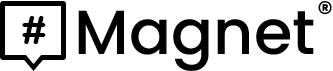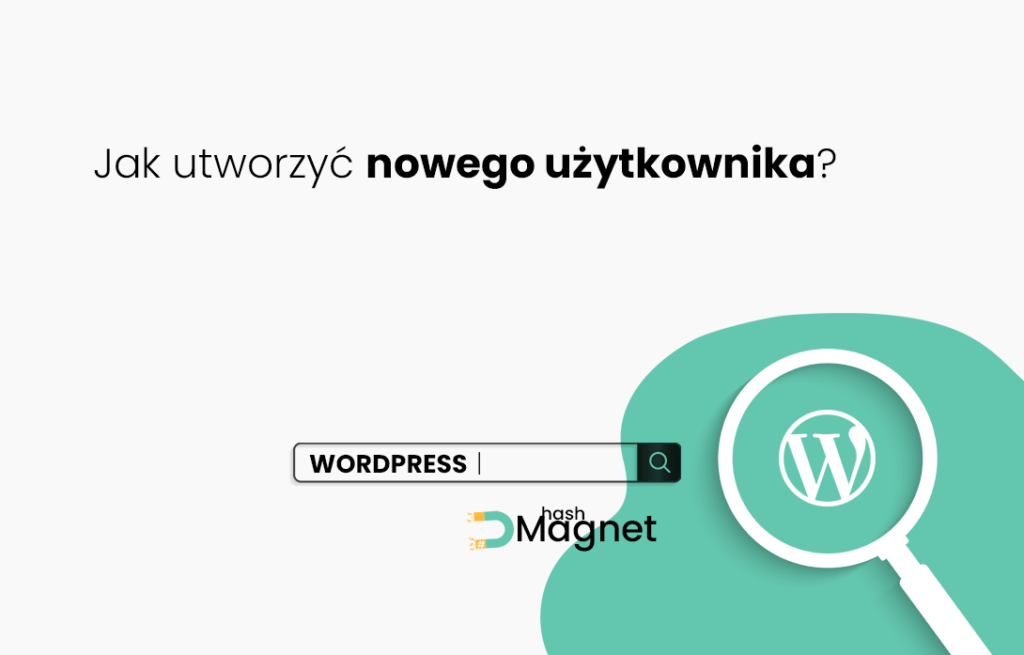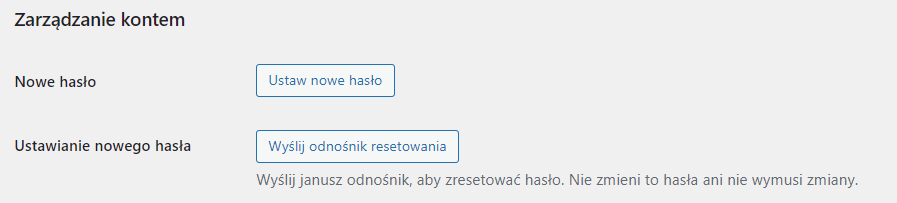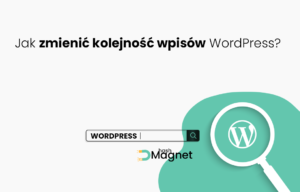Dodawanie użytkowników w CMS WordPress umożliwia dodawanie użytkowników witryny, posiadających określone role i uprawnienia. Domyślnie WordPress pozwala tworzyć pięć typów użytkowników: administratora, redaktora, edytora, współpracownika i subskrybenta. Tworzenie użytkowników może odbywać się przez stronę główną, np. gdy zapraszasz ich do utworzenia konta, a także w panelu administratora (wp-admin), gdzie możesz samodzielnie dodawać i edytować parametry kont użytkowników. Przekonaj się, jak łatwo utworzyć nowego użytkownika WordPress.
Hosting WordPress
Po wykonaniu instalacji WordPress, możesz od razu zalogować się do zaplecza CMS, do panelu wp-admin, gdzie będziesz mógł zarządzać witryną, jej zawartością, wyglądem i wszystkimi dostępnymi funkcjonalnościami.
Pierwszy użytkownik, utworzony na etapie instalowania CMS, jest administratorem witryny i posiada wszystkie uprawnienia niezbędne do jej obsługi.
Może również tworzyć nowych użytkowników, przypisując im określone role, a przez to również i uprawnienia. W zależności od typu użytkownika, będzie on mógł zarządzać poszczególnymi sekcjami panelu i/lub wprowadzać zmiany w treściach czy jedynie je przeglądać.
Domyślnie WordPress umożliwia utworzenie pięć typów użytkownika o określonych rolach:
- Administrator: jest administratorem witryny w Twojej organizacji. Ta osoba ma pełną władzę nad postami/stronami, komentarzami, użytkownikami i innymi ustawieniami witryny, takimi jak menu i widżety. Posiada pełne prawa edycji witryny i zarządzania CMS;
- Edytor: może przeglądać, edytować, publikować i usuwać dowolne posty/strony, moderować komentarze, zarządzać kategoriami, zarządzać tagami, zarządzać linkami i przesyłać pliki/obrazy.
- Autor: może edytować, publikować i usuwać swoje posty, a także przesyłać pliki/obrazy.
- Współtwórca: może edytować swoje posty, ale nie może ich publikować. Gdy utworzy post, należy go przesłać administratorowi do sprawdzenia. Po zatwierdzeniu posta przez administratora i opublikowaniu, współtwórca nie może go już edytować.
- Subskrybent: posiada tylko możliwość dodawania komentarzy.
O rolach użytkowników WordPress pisaliśmy także w dedykowanym artykule:
Role użytkowników mogą zmieniać się i mogą też powstawać nowe opcje wyboru, np. po zainstalowaniu popularnej wtyczki do optymalizacji SEO WordPress – Yoast SEO, otrzymasz dodatowo możliwość tworzenia konta SEO Edytora i SEO menadżera.
Z kolei korzystanie z takich wtyczek jak User Role Editor WordPress pozwala na całkowitą zmianę uprawnień dla poszczególnych ról, np. przyznanie dodatkowych praw edycji treści subskrybentowi, itp..
- Zaloguj się do panelu WordPress.
- Przejdź do sekcji Użytkownicy.
- Dodaj nowego użytkownika.
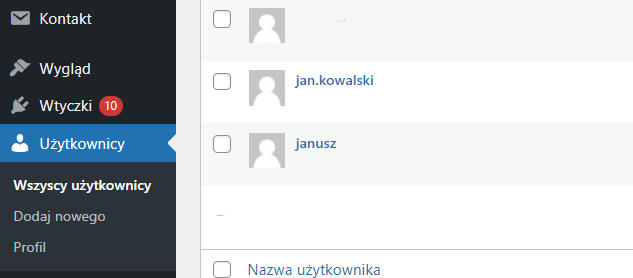
- Wprowadź kluczowe informacje o użytkowniku:
- Nazwa użytkownika: inaczej login, używany do logowania do konta,
- E-mail: adres e-mail użytkownika, może zastąpić login oraz będzie używany do przesyłania powiadomień i wiadomości z resetem hasła,
- Imię i nazwisko: opcjonalnie,
- Hasło: Generuj hasło lub ustaw własne hasło dostępu,
- Wyślij powiadomienie użytkownikowi: jeśli zaznaczysz tę opcję, otrzyma on wiadomość e-mail z linkiem do ustawienia własnego hasła dostępu,
- Rola: określ jedną z opisanych wyżej ról użytkownika.
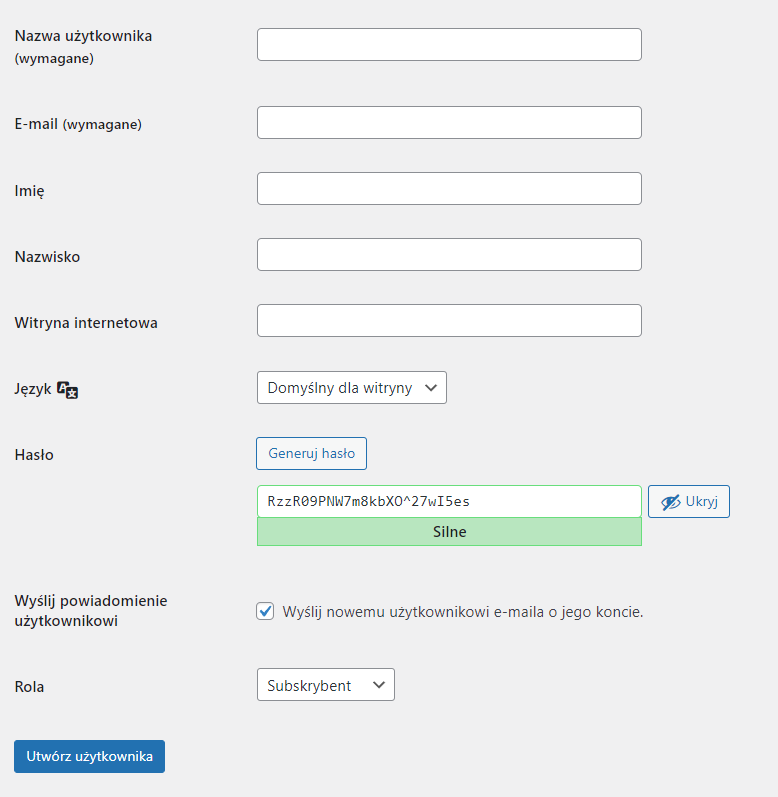
- Kliknij Utwórz użytkownika.
WordPress domyślnie oferuje dla polskiej wersji instalacji dwa języki panelu: polski i angielski. Możesz samemu zdecydować z jakiej wersji językowej panelu korzystasz, a także predefiniować ten wybór nowemu użytkownikowi.
- Zaloguj się do panelu WordPress.
- Przejdź do sekcji Użytkownicy.
- Edytuj wybranego użytkownika klikając jego nazwę.
- Skorzystaj z jednej z dwóch opcji:
- Zapisz ustawienia klikając Zaktualizuj konto użytkownika.
Jeśli chcesz ograniczyć dostęp użytkownikowi do panelu administracyjnego CMS, najlepszym i najszybszym rozwiązaniem jest skorzystanie z powyższej instrukcji i zmiana hasła.
To rozwiązanie może być mało skuteczne, jeśli użytkownik skorzysta z opcji resetowania hasła, dlatego do zablokowania użytkownika polecamy używać wtyczki:
- WP Cerber Security
Account Locker Lite
Po zainstalowaniu wtyczki, na karcie edycji konta użytkownika, znajdziesz dodatkowe opcje, m.in. wyłącz możliwość logowania. Działanie wtyczek wyjaśniliśmy w osobnym artykule:
- Jak zablokować logowanie użytkownika do WordPress (plugins)?
Używanie wtyczek lub zmiana hasła nie kasują konta. Może być to przydatne, kiedy chcesz wrócić do takiej możliwości w przyszłości lub pozostawić konto wraz z przypisanym do niego treściami.
Usunięcie konta z kolei nie musi oznaczać usunięcia wpisów i stron dodanych przez użytkownika. Możesz je przepisać na innego użytkownika: